Nous utilisons couramment des cartes SD sur nos téléphones Android, appareils photo numériques, ordinateurs, ordinateurs portables et autres appareils pour enregistrer des photos. Cependant, il arrive parfois que vous supprimiez accidentellement des photos de la carte SD, ou qu'elles soient supprimées en raison d'un formatage ou d'attaques de virus lorsque vous les connectez à un système compromis.
Quelle que soit la raison, perdre vos précieuses photos à cause d’une suppression peut être assez frustrant. Cet article vous aidera à comprendre les moyens de récupérer des photos supprimées d'une carte SD sans logiciel .
Récupérer des photos supprimées des cartes SD avec un logiciel
La récupération manuelle de photos supprimées augmente le risque d'écrasement des données supprimées. Cela rendra la reprise encore plus difficile. Vous aurez besoin d'un outil de récupération de données pour récupérer les photos supprimées de votre carte SD .
L'assistant de récupération de données EaseUS vous aidera à récupérer les fichiers perdus en raison du formatage, de la suppression, des pannes du système, de la perte de partition ou des attaques de virus.
- Il peut récupérer les données de divers appareils tels que des disques durs, des SSD, des serveurs, des ordinateurs de bureau, des ordinateurs portables et des machines virtuelles.
- Il prend en charge plus de 1 000 types de fichiers, notamment ARW, JPEG, MP4, PNG, RAW, MOV et autres.
- Il offre des fonctionnalités telles que des services de récupération, une récupération vidéo enrichie, une récupération NAS et des réparations de fichiers basées sur l'IA.
Le logiciel de récupération de carte SD vous permet de filtrer et de localiser les fichiers que vous souhaitez récupérer, offrant des modes d'analyse rapide et approfondie avec un algorithme avancé. Avant de lancer le processus de récupération, vous recevrez un aperçu gratuit de tous les fichiers récupérables.
Étape 1. Sélectionnez la carte SD à numériser
- Téléchargez et installez l'assistant de récupération de données EaseUS sur votre PC Windows.
- Utilisez la manière appropriée pour connecter votre carte SD SanDisk/Lexar/Transcend à l'ordinateur.
- Ouvrez le logiciel de récupération de carte SD EaseUS et choisissez Récupération de carte SD sur le panneau de gauche. Tous les lecteurs connectés s’afficheront ici. Sélectionnez votre carte SD et cliquez sur "Scanner".

Étape 2. Vérifiez les résultats de l'analyse
- Attendez la fin du processus de numérisation.
- Spécifiez un ou plusieurs types de fichiers à afficher, comme des images ou des vidéos.
- Cliquez sur "Aperçu" pour vérifier s'il s'agit des fichiers recherchés.

Étape 3. Récupérer les données de la carte SD
- Prévisualisez les fichiers récupérés et cliquez sur "Récupérer".
- Choisissez un emplacement différent pour enregistrer les fichiers récupérés au lieu de la carte SD d'origine.

Si vous trouvez cet article utile, n'hésitez pas à le partager sur les médias pour aider vos abonnés qui souhaitent récupérer des photos supprimées.
Récupérer des photos supprimées de cartes SD sans logiciel
Lorsque vous supprimez un fichier d'une carte SD, les données ne sont pas effacées comme avec les disques durs. Au lieu de cela, l'espace précédemment utilisé par le fichier supprimé est marqué comme ouvert pour le stockage de nouvelles données. Les fichiers supprimés restent récupérables jusqu'à ce que cet espace soit écrasé par de nouvelles informations.
Cette caractéristique inhérente aux cartes SD permet de récupérer des photos supprimées sans utiliser de logiciel externe.
- Méthode 1. Sauvegarde et restauration Windows pour récupérer la carte SD
- Méthode 2. Récupérer des photos supprimées à l'aide des lignes de commande
Méthode 1. Sauvegarde et restauration Windows pour récupérer la carte SD
Utilisez la sauvegarde et la restauration Windows pour effectuer la récupération de la carte mémoire . Assurez-vous au préalable de connecter la carte SD à votre ordinateur et d'activer Windows pour effectuer des sauvegardes de la carte SD.
Étape 1. Accédez au « Panneau de configuration » sur votre ordinateur.
Étape 2. Localisez le contenu « Système et sécurité » et sélectionnez « Sauvegarde et restauration ».
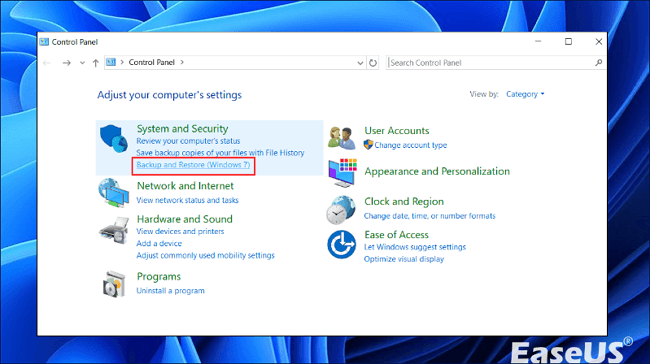
Étape 3. Recherchez la sauvegarde la plus récente de la carte SD et cliquez sur « Suivant » pour lancer le processus de récupération.
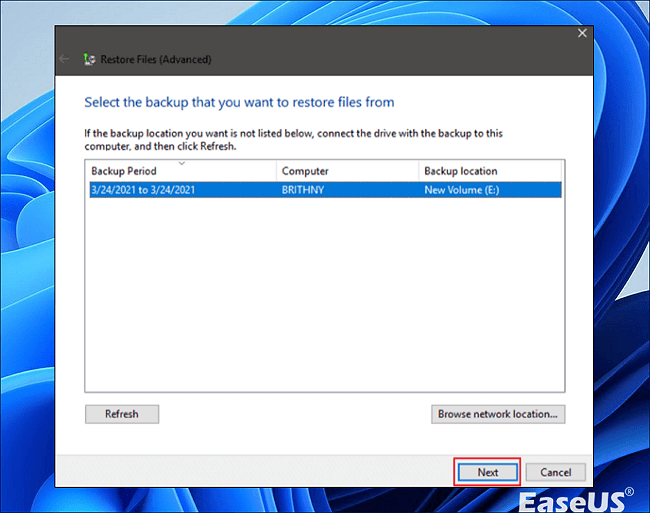
Vous devez vous assurer que cet utilitaire est activé avant de perdre des données sur les cartes SD.
Méthode 2. Récupérer des photos supprimées à l'aide des lignes de commande
Étape 1. Insérez votre carte SD dans le lecteur de carte de l'ordinateur.
Étape 2. Appuyez sur « Win » + « X » et sélectionnez « Windows Powershell (Admin) » pour ouvrir l'invite de commande.
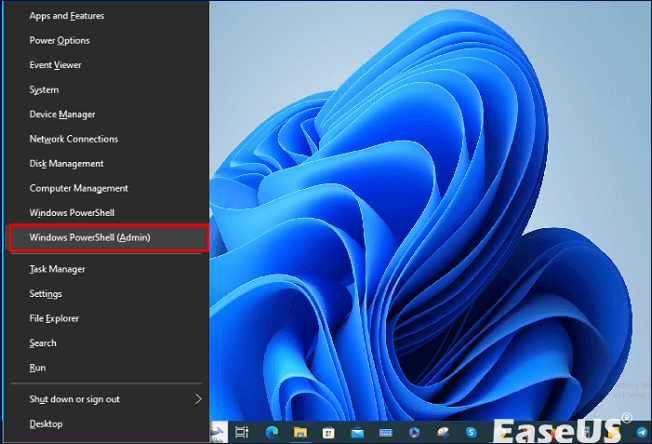
Étape 3. Tapez : commande cd X:\Path\To\Deleted\Photos pour accéder au répertoire où se trouvaient vos photos supprimées
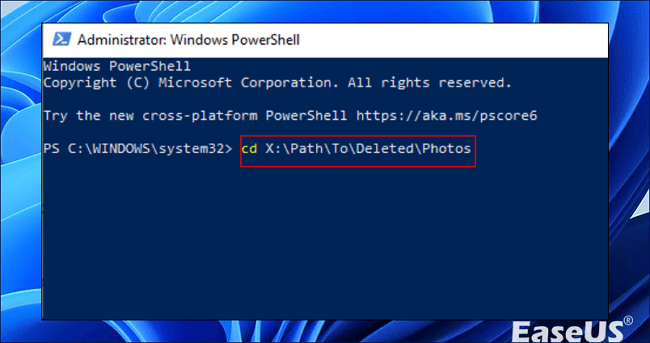
(Remplacez « X » par la lettre de lecteur attribuée à votre carte SD.)
Étape 4. Entrez « attrib hrs /s /d » pour restaurer les photos lorsque vous êtes dans le dossier. Cette action révélera, déverrouillera et récupérera les fichiers à cet emplacement.
Vérifiez votre carte SD ; vous devriez trouver les photos récupérées dans le même répertoire où elles ont été supprimées.
Effectuer des services de récupération de données sur carte SD
Si vous avez essayé d'utiliser un logiciel de récupération sans succès ou si vous avez besoin de l'aide d'un professionnel pour récupérer des fichiers supprimés d'une carte SD sans logiciel , vous pouvez vous tourner vers les services de récupération de données . Ce sont des experts dans les situations de récupération difficiles telles que le reformatage des disques, les problèmes de disque RAW, la perte de partition, les erreurs de démarrage du système, etc.
Les services de récupération de données d'EaseUS peuvent récupérer des données à partir d'appareils tels que des disques durs, des SSD, des serveurs, des ordinateurs de bureau, des ordinateurs portables et des machines virtuelles. Ils proposent même des services d'urgence 24h/24 et 7j/7 pour le sauvetage de données à distance.
Services de récupération de données EaseUS
Cliquez ici pour contacter nos experts pour une évaluation gratuite
Consultez les experts en récupération de données d'EaseUS pour un service de récupération manuelle individuel. Nous pourrions offrir les services suivants après un diagnostic GRATUIT
- Réparez la structure RAID corrompue, le système d'exploitation Windows qui ne démarre pas et le fichier de disque virtuel corrompu
- Récupérer/réparer la partition perdue et le disque repartitionné
- Déformater le disque dur et réparer le disque brut (lecteur crypté Bitlocker)
- Réparer les disques qui deviennent des partitions protégées par GPT
Pour utiliser le service de récupération de données EaseUS, suivez ces étapes :
- Connectez votre carte SD à votre PC à l'aide du bon adaptateur. Assurez-vous que votre système reconnaît la carte et dispose d'un système de fichiers compatible Windows.
- Entrez en contact avec les spécialistes de la récupération de données d'EaseUS en cliquant sur le bouton. Demandez une consultation et partagez des informations sur votre scénario de perte de données, telles que le modèle et la capacité de stockage de votre lecteur SCSI, les types et les tailles de fichiers que vous souhaitez récupérer et la raison de la perte de données.
- Obtenez un devis une fois que les experts ont terminé le diagnostic gratuit.
- Attendez que les experts réparent votre carte SD et récupèrent vos données. La durée dépend de la quantité et de l'état de vos données. Surveiller les progrès et communiquer avec les experts pendant le processus. Vous pouvez également suspendre ou annuler le service à tout moment.
Conclusion
Les sauvegardes facilitent la récupération des photos supprimées d'une carte SD sans avoir besoin de logiciel. L'article mentionne également que vous pouvez récupérer des photos via la ligne de commande ou les fonctionnalités de sauvegarde et de restauration de Windows.
La restauration des données à l'aide d'un outil de récupération devient une option lorsque vous manquez de sauvegardes. L'utilisation d'un logiciel de récupération de données améliore considérablement les chances de récupérer les fichiers supprimés d'une carte SD. Des outils tels que EaseUS Data Recovery Wizard peuvent analyser le stockage et identifier et reconstruire les fichiers en fonction des données existantes.
Récupérer des photos supprimées de la carte SD sans logiciel
Voici 4 questions supplémentaires sur la façon de récupérer des photos supprimées de la carte SD sans logiciel. Vérifiez ici les réponses.
1. Comment puis-je récupérer des photos définitivement supprimées de la carte SD ?
Si vous souhaitez des photos d'une carte SD, regardez d'abord dans la corbeille ou la corbeille de votre appareil. Si cela ne fonctionne pas, connectez la carte SD à un ordinateur. Pensez à utiliser un outil de récupération de photos ou consultez des experts pour connaître les options de récupération.
2. Comment puis-je récupérer des fichiers supprimés de ma carte SD sans logiciel ?
Récupérer des fichiers perdus sur une carte SD sans logiciel peut être difficile. Vous pouvez envisager de les récupérer à partir de la sauvegarde de votre appareil si elle est accessible. Récupérez également vos photos à l’aide des fonctionnalités de sauvegarde et de restauration de Windows. Vérifiez également la corbeille ou la corbeille de votre appareil pour tous les fichiers supprimés.
3. Comment puis-je récupérer gratuitement des photos de ma carte SD ?
Vous pouvez utiliser des méthodes manuelles telles que les sauvegardes et la restauration Windows ou la ligne de commande pour récupérer vos photos gratuitement. En plus de cela, il existe plusieurs logiciels de récupération gratuits en ligne que vous pouvez télécharger et utiliser gratuitement.
4. Comment puis-je récupérer des photos supprimées de ma carte SD formatée ?
Pour récupérer des photos perdues à partir d'une carte SD formatée, utilisez une application de récupération de données telle que EaseUS Data Recovery Wizard. Connectez la carte SD à votre ordinateur, lancez le programme, choisissez la carte SD formatée, puis suivez les instructions pour commencer la récupération de la carte SD formatée .
